Ar saugu viską ištrinti iš „Windows“ disko valymo?
Kitas Naudingas Vadovas / / August 05, 2021
„Windows“ disko valymas įrankis yra puiki programinė įranga, padedanti išlaikyti kompiuterio netvarką. Vartotojas gali ištrinti nereikalingus šlamšto failus, kurių įrenginiui nereikia. Paprastai šiuolaikiniai asmeniniai kompiuteriai gaminami ribotoje saugykloje, pagrįstoje SSD, kad jie veiktų greičiau. Dabar vartotojai negali apriboti jų naudojimo. Natūralu, kad įrenginyje vienu metu paprastai trūksta vietos. Tačiau saugykla taip pat susideda iš šlamšto failų, kurie guli ten nieko. Disko valymo įrankis padeda juos išvalyti.
Dabar kai kurie vartotojai ištrina viską, kas pagal numatytuosius nustatymus rodoma valymo įrankyje. Turėdamas galvoje svarbius sistemos failus, turiu viską. Šių failų ištrynimas paveiks kompiuterio darbą. Dažnai vartotojai, kurie nėra išmanantys technologijas, ištrina šiuos failus kartu su šlamšto failais. Šiame vadove paaiškinsiu, kaip sužinoti, kuriuos failus saugiai ištrinti ir kurie failai ištrynus gali sukelti problemų jūsų kompiuteryje.
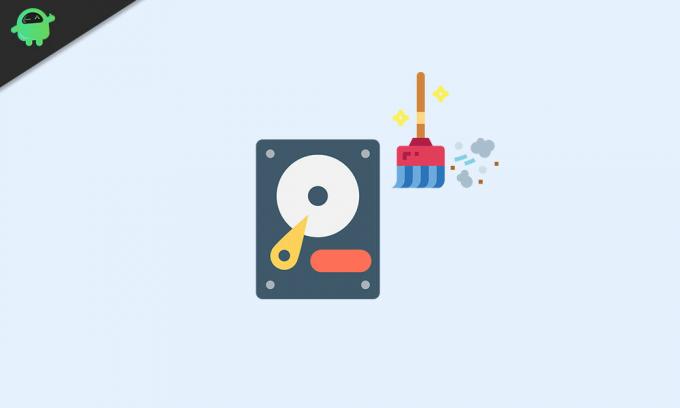
Turinys
-
1 Kokius failus galite ištrinti naudodami „Windows“ disko valymą
- 1.1 „Windows“ naujinimo žurnalo failai
- 1.2 Atsisiunčiami programos failai
- 1.3 Miniatiūros
- 1.4 Sistemos klaida Atminties failai
- 1.5 Pristatymo optimizavimo failai
- 1.6 Laikinų interneto failų ištrynimas naudojant „Windows“ disko valymą
- 1.7 Įrenginių tvarkyklių paketai
- 1.8 Šiukšliadėžė
- 2 Ar yra kokių nors problemų ištrinant sistemos failus
- 3 Kokių komponentų neturėtumėte ištrinti naudodami „Windows“ disko valymą
Kokius failus galite ištrinti naudodami „Windows“ disko valymą
Taigi, čia yra failų, kuriuos galite ištrinti naudodami disko valymą, sąrašas ir jis atlaisvins vietos, kaip numatyta. Be to, nekils problemų dėl jūsų kompiuterio / nešiojamojo kompiuterio veikimo.

„Windows“ naujinimo žurnalo failai
Sistema sukuria šiuos failus, kai atnaujinate kompiuterį iš senos operacinės sistemos į naują OS. Jei naujinant kyla kokių nors problemų, šie žurnalo failai susideda iš išsamių išimčių ir trikčių šalinimo. Ištrinant šiuos failus nėra jokių problemų.
Atsisiunčiami programos failai
Jei „Internet Explorer“ pasiekiate tam tikrus tinklalapius, „Java“ programėlės atsisiunčiamos. Kiekvieną kartą, kai lankotės tinklalapiuose, jie atsisiunčiami. Taigi, kaip galite padaryti ištrynę šiuos failus, jūsų kompiuteryje nebus jokių problemų. Taigi, naudokite „Windows“ disko valymo įrankį ir pašalinkite šiuos failus.
Miniatiūros
Tai dar vienas komponentas, kurį galite ištrinti naudodami „Windows“ disko valymą, ir jokių problemų nebus. Tai yra talpykloje saugomos miniatiūros, kurias sistema sukuria, kai pasiekiate įvairius failus. Kad būtų lengviau pasiekti vėliau peržiūrint šiuos failus, sukuriama šių failų miniatiūra. Net jei ištrinsite miniatiūrų failus, „Windows“ juos vėl sukurs, kai pasieksite šiuos failus.
Sistemos klaida Atminties failai
Kai jūsų kompiuteris užstringa arba susiduria su mėlynu ekranu, tada sistemoje registruojamas šios avarijos įrašas. Žurnalas padeda pranešti ir išspręsti problemą. Tačiau jei neturite aktyvių problemų dėl „Blue Screen of Death“ avarijos, galite ištrinti šiuos iškelties failus. Vėliau, jei kils tokių problemų, vėl bus sukurti sistemos klaidos atminties iškelties failai.
Pristatymo optimizavimo failai
Tai yra susijusi su „Windows“ naujinių pristatymo optimizavimo paslauga. Tai naudojama pralaidumo šaltiniui iš kompiuterio tinklo gauti, norint atnaujinti arba įdiegti programas / paslaugas į kitus kompiuterius. Visi šie duomenys, susiję su šiuo procesu, yra šie failai. Aš siūlau jums juos ištrinti ir jokių problemų nebus.
Laikinų interneto failų ištrynimas naudojant „Windows“ disko valymą
Tai tik svetainių, kuriose dažnai lankotės naršyklėje, talpyklos failai. Visų naršyklių, kurias naudojate savo kompiuteryje, talpyklos failai saugomi čia. Galite juos ištrinti naudodami „Windows“ disko valymo įrankį ir atlaisvindami vietos kompiuteryje.
Įrenginių tvarkyklių paketai
Kiekvieną kartą, kai atnaujinate įrenginio tvarkyklę, sistema išsaugos senas įrenginių tvarkyklių versijas. Jei tai ištrinsite, tada jokių problemų nebus. „Windows“ pašalins senesnes šių tvarkyklių versijas ir išsaugos tik naujausius tvarkyklių atnaujinimus.
Šiukšliadėžė
Tam net nereikia paaiškinimo. Jei jau ką nors išsiuntėte į šiukšliadėžę, įsitikinkite, kad tai netvarko kompiuterio, kelis mėnesius sėdėdamas šiukšliadėžėje. Jei norite visam laikui pašalinti failus, galite naudoti atskirai šiukšliadėžę ir naudoti funkciją „Ištuštinti šiukšliadėžę“.
Kitu atveju iš „Windows“ disko valymo įrankio galite į šiukšliadėžę įtraukti šiukšliadėžėje esančius failus ir juos visam laikui pašalinti.
Ar yra kokių nors problemų ištrinant sistemos failus
Taip, ištrynus būtinus sistemos failus, gali sutrikti kompiuterio / nešiojamojo kompiuterio veikimas.
- Gali būti, kad negalėsite pašalinti naujinių
- Trūkti bet kurios problemos nebus įmanoma, nes trūksta procesui reikalingų sistemos failų
- Jei norite grįžti į ankstesnę OS versiją, to gali būti neįmanoma padaryti dėl trūkstamų sistemos failų
- Netikėta programos gedimas
- Problemos iš naujo nustatant kompiuterį
Pastaba
Sistemos failus galite pasiekti ir ištrinti naudodami „Windows“ disko valymą tik turėdami administratoriaus vartotojo prieigą. Tai reiškia, kad jei naudojate kompiuterį / nešiojamąjį kompiuterį iš savo biuro, galite išvalyti tik tuos failus, kurie nėra sistemos failai.
Kokių komponentų neturėtumėte ištrinti naudodami „Windows“ disko valymą
Pirmasis ir svarbiausias yra „Windows ESD“ diegimo sistemos failai. Jūs neturėtumėte jų ištrinti naudodami „Windows“ disko valymą. Nors tai nepadarys jūsų kompiuterio nenaudingu, tačiau jei norite iš naujo nustatyti kompiuterį, to padaryti nebus įmanoma. Norint atstatyti reikia specifinių failų, sudarančių ESD failus. Vis dėlto galite atsisiųsti ištrintus failus atsisiųsdami „Windows 10“ diegimo laikmeną. Esmė ta, kad jums niekada nereikia bandyti ištrinti šių sistemos failų, nebent jums labai reikia vietos.
Antrasis yra „Windows“ naujinimo valymas kuris sudaro sistemos failus iš ankstesnės OS versijos. Aš nesiūlysiu jų ištrinti, nes galbūt kada nors reikės grįžti prie ankstesnės operacinės sistemos. Jei ištrinsite šį komponentą, gali kilti sunkumų pašalinant dabartinius naujinimus, kad galėtumėte grįžti į ankstesnę OS.
Patarimas
Jei turite mažiau biudžeto, tada 16 ar 32 GB USB atmintinė turėtų padėti sukurti svarbių failų atsargines kopijas. Mano nuomone, jei nenaudojate tam tikro failo ar programos kiekvieną pakaitinę dieną, geriau juos pašalinti ir atlaisvinti vietos kompiuteryje.
Taigi, dabar manau, kad visi jūsų neaiškumai turėjo būti pašalinti dėl failų, kuriuos galite ištrinti, ir ką turėtumėte būti atsargūs, kad neištrintumėte naudodami „Windows“ disko valymo įrankį. Tikiuosi, kad šis vadovas buvo informatyvus. Nedvejodami susisiekite su mumis per komentarų skiltį, jei turite kokių nors abejonių dėl šio „Windows“ įrankio naudojimo.
Skaitykite toliau
- Kaip atlikti disko valymą sistemoje „Windows 10“
- „Windows OS“ tamsusis režimas neveikia: kaip pataisyti
- Kaip įjungti likusį akumuliatoriaus laiką sistemoje „Windows 10“
„Swayam“ yra profesionalus tinklaraštininkas, turintis kompiuterių programų magistro laipsnį, taip pat turi „Android“ kūrimo patirties. Jis yra įsitikinęs „Stock Android“ OS gerbėjas. Be techninių dienoraščių, jis mėgsta žaisti žaidimus, keliauti ir groti / mokyti gitaros.



